Como sempre enviar uma cópia oculta (BCC) para mim mesmo ao enviar e-mails pelo Outlook?
Deseja sempre enviar uma cópia oculta (BCC) para você mesmo ao enviar e-mails para acompanhar suas comunicações? O Outlook oferece algumas opções para alcançar isso, mas se você está procurando uma maneira mais eficiente e personalizável, o Kutools para Outlook torna isso ainda mais fácil. Este guia apresenta dois métodos: usando as regras internas do Outlook e o recurso Auto CC / CCO do Kutools para Outlook.
Sempre enviar BCC para mim mesmo com VBA
Sempre enviar BCC para mim mesmo com Kutools para Outlook ![]()
Sempre enviar BCC para mim mesmo com VBA
Aqui tenho um código VBA que pode enviar automaticamente uma cópia oculta (BCC) para alguém enquanto envia e-mails.
1. Pressione as teclas Alt + F11 para ativar a janela Microsoft Visual Basic for Applications.
2. Dê um clique duplo em ThisOutlokSession no painel Project1 e copie e cole o código abaixo no novo script em branco.
VBA: Sempre enviar BCC para mim mesmo
Private Sub Application_ItemSend(ByVal Item As Object, Cancel As Boolean)
'UpdatebyExtendoffice2018-5-23
Dim xRecipient As Recipient
Dim xPrompt As String
Dim xYesNo As Integer
Dim xBcc As String
On Error Resume Next
If Item.Class <> olMail Then Exit Sub
xBcc = "myself@myself.com"
Set xRecipient = Item.Recipients.Add(xBcc)
xRecipient.Type = olBCC
xRecipient.Resolve
Set xRecipient = Nothing
End Sub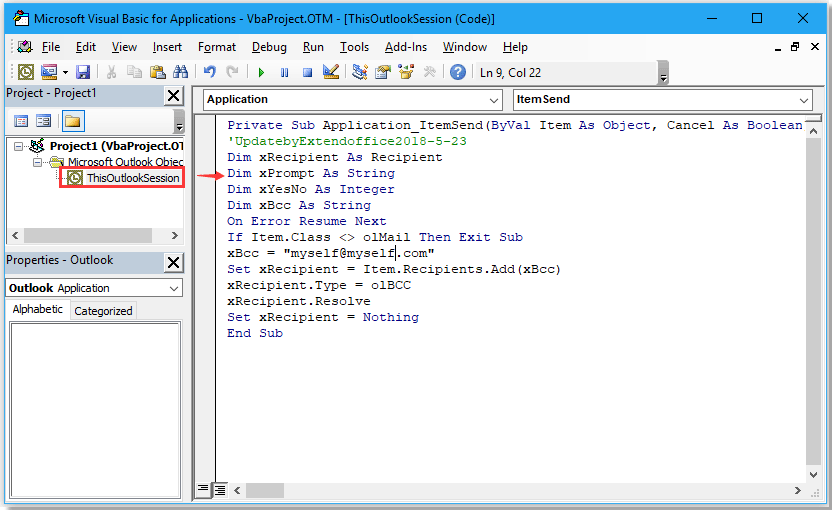
No código, myself@myself.com é o endereço de e-mail para o qual deseja enviar automaticamente uma cópia oculta (BCC), você pode alterá-lo conforme necessário.
3. Salve o código e feche a janela Microsoft Visual Basic for Applications.
A partir de agora, qualquer e-mail que você enviar pelo Outlook será automaticamente enviado como BCC para o endereço especificado.
Sempre enviar BCC para mim mesmo com Kutools para Outlook
Se você está procurando uma solução mais amigável e flexível, o Kutools para Outlook oferece um recurso Auto CC / CCO que simplifica o processo e fornece opções avançadas.
Instale gratuitamente o Kutools para Outlook e siga os passos abaixo:
Passo 1. Baixe e instale o Kutools para Outlook, depois ative o Outlook, clique em Kutools Plus > Auto BCC > Gerenciamento de Regras.
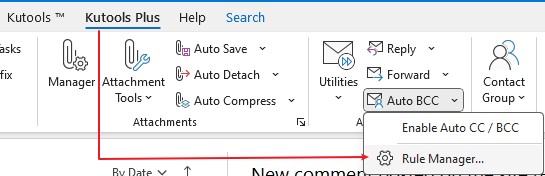
Passo 2. Na caixa de diálogo Auto CC / CCO, clique no botão Novo para criar uma nova regra.
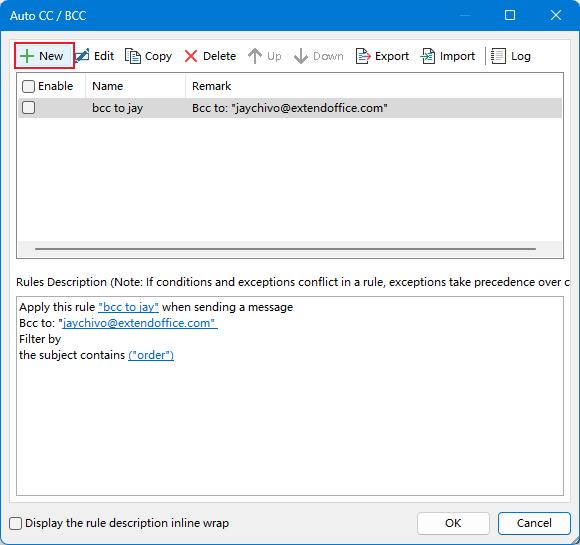
Passo 3. No Passo 1 do Assistente de Regras, deixe todas as condições vazias e clique diretamente no botão Próximo. A regra será então aplicada a todos os e-mails que você enviar.
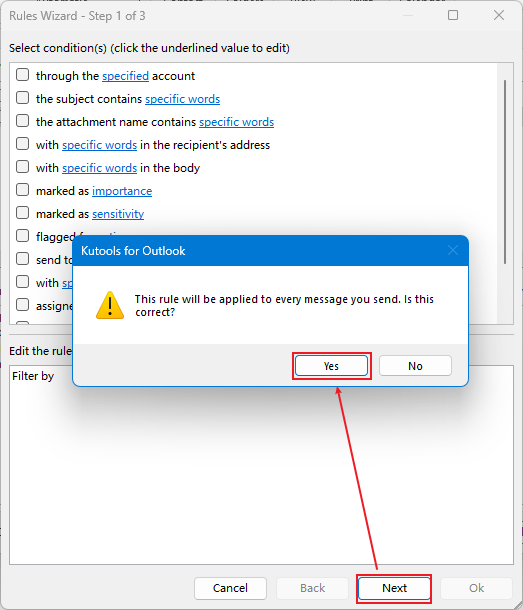
Passo 4. No Passo 2 do Assistente de Regras, não marque nenhuma exceção, clique em Próximo.
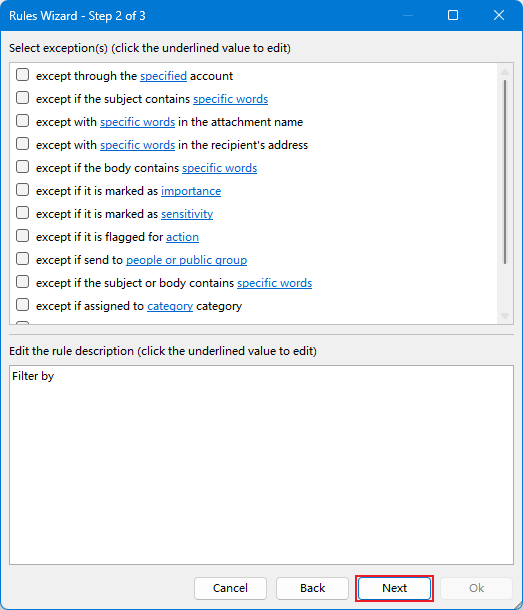
Passo 5. No último passo do Assistente, nomeie a regra e escreva um comentário, depois clique no botão Selecionar Destinatário para adicionar você mesmo ao campo BCC. Clique em OK.
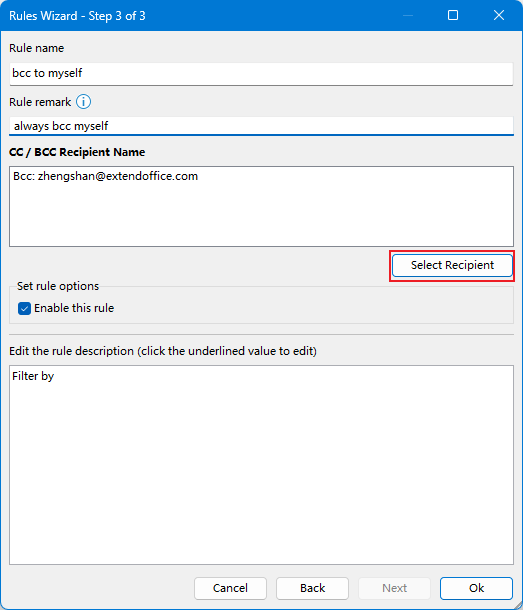
Agora você pode ver que a regra foi criada, verifique a regra na seção Descrição da Regra.
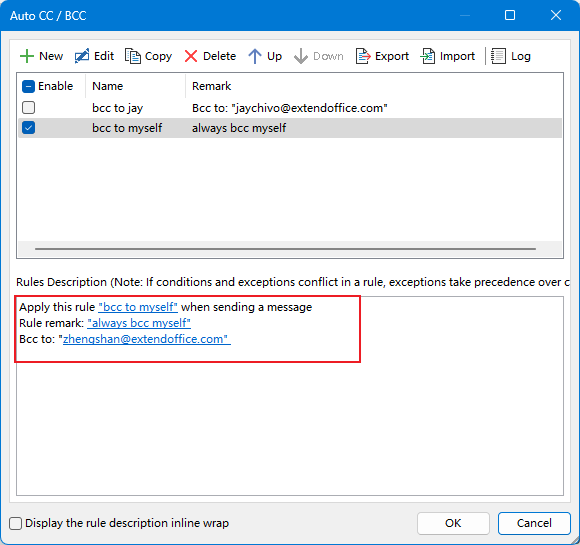
Passo 6. Clique em OK > Sim para salvar a regra e ativar o recurso auto CC / CCO.
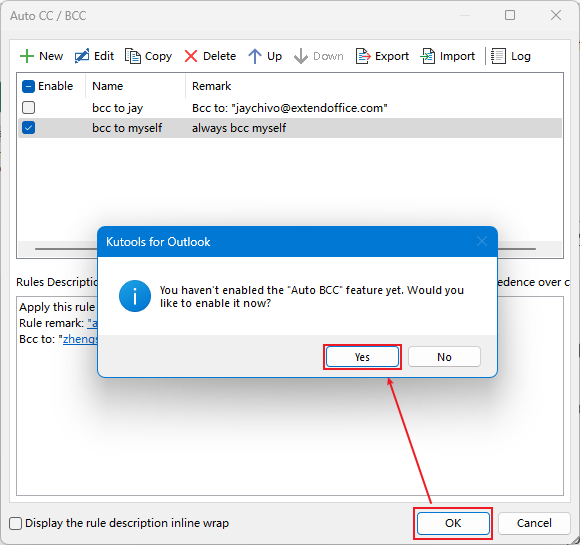
A partir de agora, todas as mensagens enviadas serão automaticamente enviadas como BCC para você mesmo.
Demonstração
Melhores Ferramentas de Produtividade para Office
Notícia de Última Hora: Kutools para Outlook Lança Versão Gratuita!
Experimente o novo Kutools para Outlook com mais de100 recursos incríveis! Clique para baixar agora!
📧 Automação de E-mail: Resposta automática (Disponível para POP e IMAP) / Agendar Enviar Email / CC/BCC automático por Regra ao Enviar Email / Encaminhamento automático (Regra avançada) / Adicionar Saudação automaticamente / Dividir automaticamente Emails com múltiplos destinatários em Email individuais ...
📨 Gerenciamento de Email: Recallar Email / Bloquear emails fraudulentos por Assunto e outros critérios / Excluir Duplicado / Pesquisa Avançada / Organizar Pastas ...
📁 Anexos Pro: Salvar em Lote / Desanexar em Lote / Comprimir em Lote / Salvar automaticamente / Desanexar automaticamente / Auto Comprimir ...
🌟 Magia da Interface: 😊Mais emojis bonitos e legais / Notificações de emails importantes / Minimizar Outlook em vez de fechar ...
👍 Recursos de um clique: Responder a Todos com Anexos / Emails Anti-Phishing / 🕘Exibir o fuso horário do remetente ...
👩🏼🤝👩🏻 Contatos e Calendário: Adicionar contato em lote dos Email selecionados / Dividir um Grupo de Contatos em grupos individuais / Remover lembrete de aniversário ...
Utilize o Kutools no idioma que preferir — disponível em Inglês, Espanhol, Alemão, Francês, Chinês e mais de40 outros!


🚀 Download com um clique — Baixe todos os complementos de Office
Recomendado fortemente: Kutools para Office (5 em1)
Um clique para baixar cinco instaladores de uma vez — Kutools para Excel, Outlook, Word, PowerPoint e Office Tab Pro. Clique para baixar agora!
- ✅ Comodidade em um clique: Baixe todos os cinco pacotes de instalação em uma única ação.
- 🚀 Pronto para qualquer tarefa no Office: Instale os complementos que você precisa, quando precisar.
- 🧰 Inclui: Kutools para Excel / Kutools para Outlook / Kutools para Word / Office Tab Pro / Kutools para PowerPoint